To download the app, visit: Library
:::この記事は、1時間ごとのプロダクション・スコアカード・アプリケーションがどのように構成され、構築されているかをまとめたものです。
このアプリケーションでは、ユーザーは生産イベントをチューリップ・テーブルに記録し、ステーションの1時間ごとのスコアカードを見ることができます。
使用されるテーブル
このアプリケーションで使用されるテーブルはStation Activity History と呼ばれます。テーブルの各レコードはステータスを持つステーションのアクティビティ・イベントです。アプリケーションを使用する際、データはこのテーブルに記録されます。ユーザーは Analytics ステップでテーブルのデータの分析を見ることができます。
ステーション・アクティビティ履歴のフィールド
ID:各イベントのユニークな識別子HourBlock:イベントが発生した時間**:RUNNING、DOWN、OFFDowntimereason**: イベントのステータスがDOWNの場合、ユーザーはレコードのDowntime reasonフィールドに保存されるダウンタイムの理由を選択することができますDuration: イベントの時間間隔Station: イベントが発生したショップフロアのステーションActual:不良品:イベント中に生産された不良品の数製品ID:イベント中に生産された製品タイプの一意の識別子
アプリの構造
Start Shiftステップは、シフトを開始できるアプリケーションの最初のステップです。
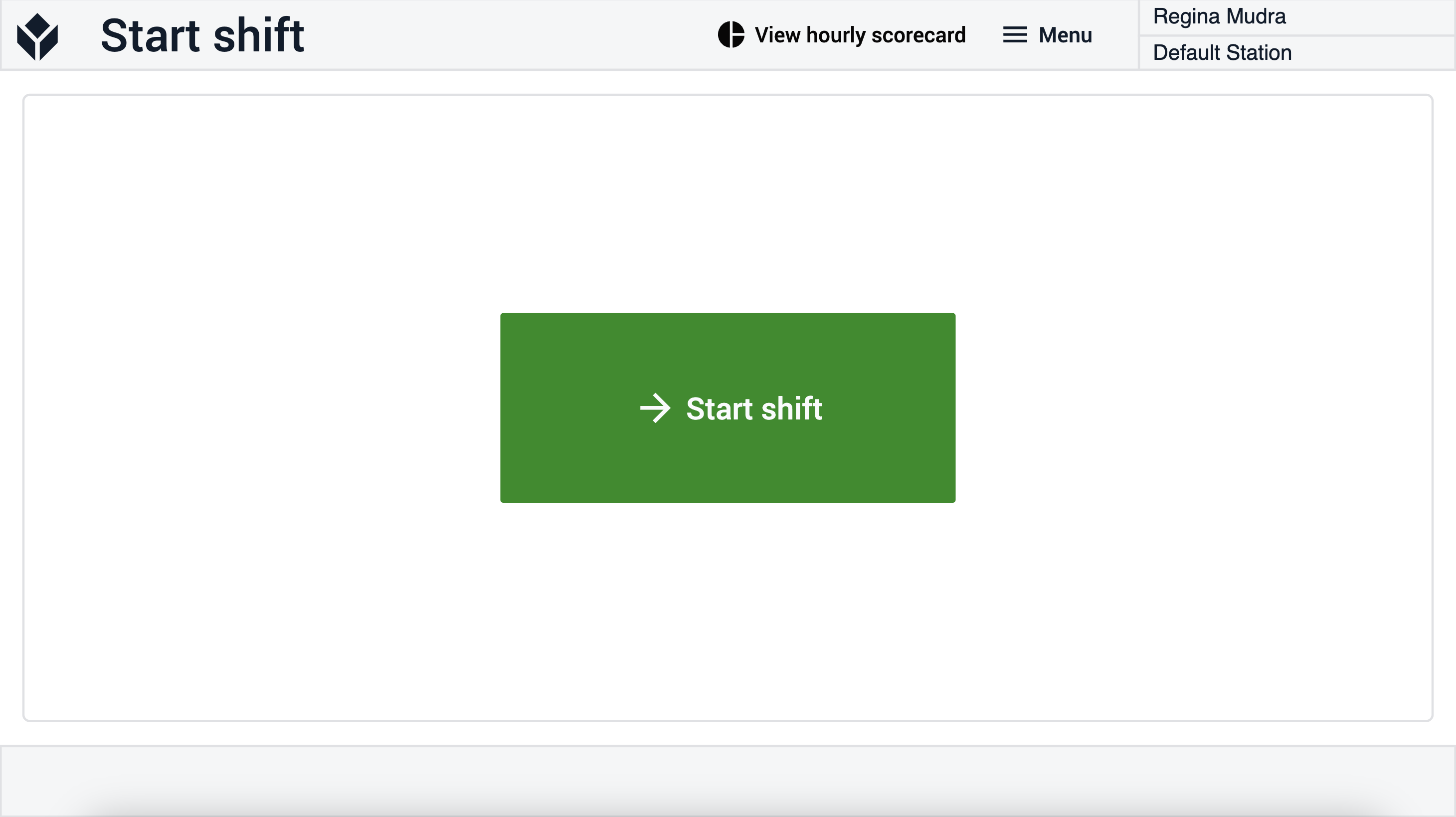 {高さ="" 幅=""}。
{高さ="" 幅=""}。
**Setting/Production(セットアップ/生産)**ステップで、ユーザーはマシンをセットアップするか、すぐに生産を開始するかを決定できます。Setup "ボタンを押すと "Setting in Progress "ステップに進み、"Production "ボタンを押すと "Select Product "ステップに進みます。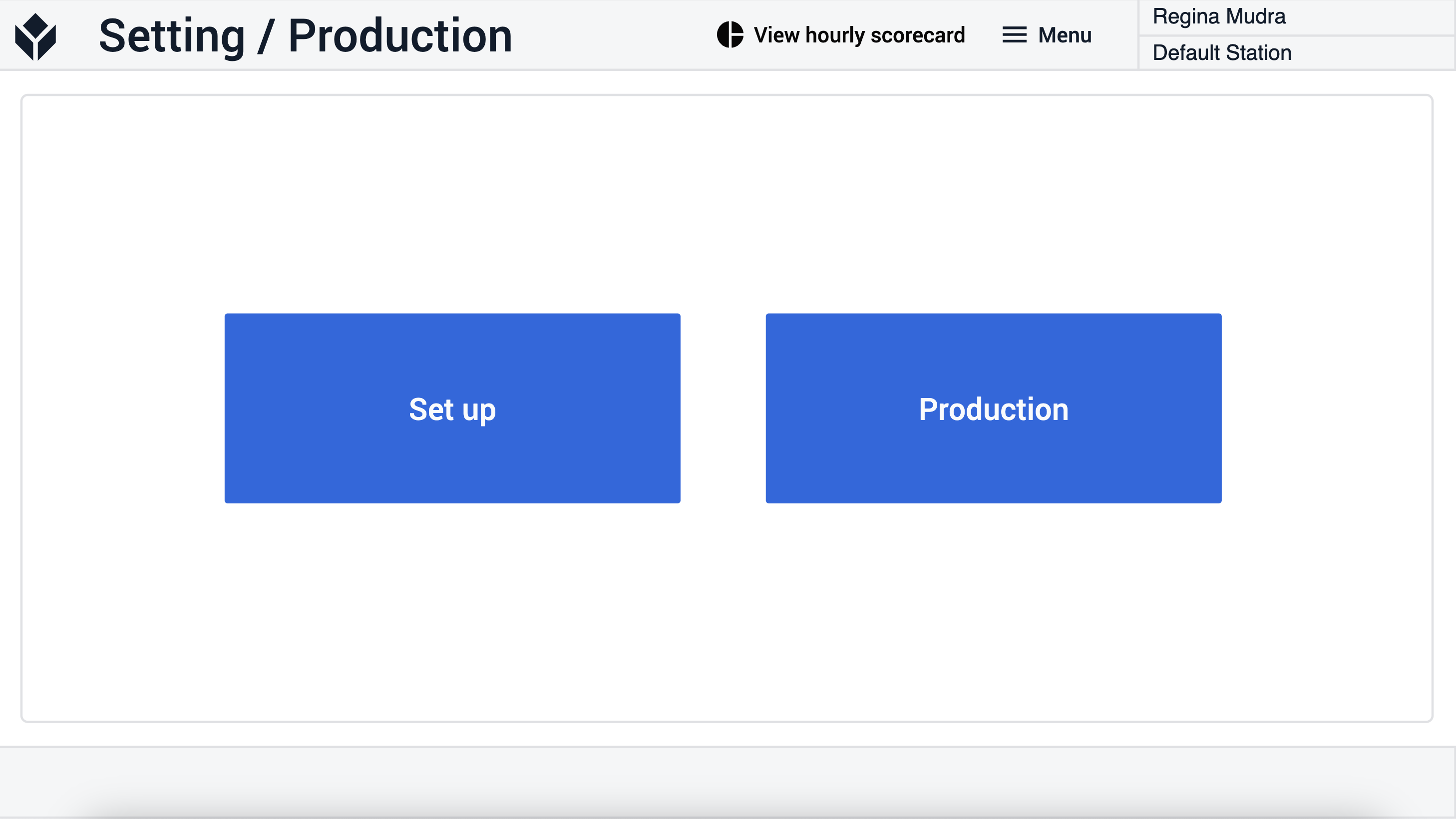 {height="" width=""}。
{height="" width=""}。
**Setting in progress(設定中)**ステップで、ユーザーはFinish setting up(設定完了)ボタンを選択し、設定が完了したことを記録する必要があります。アプリケーションはユーザーを設定/生産ステップにナビゲートし、生産開始を選択できるようにします。
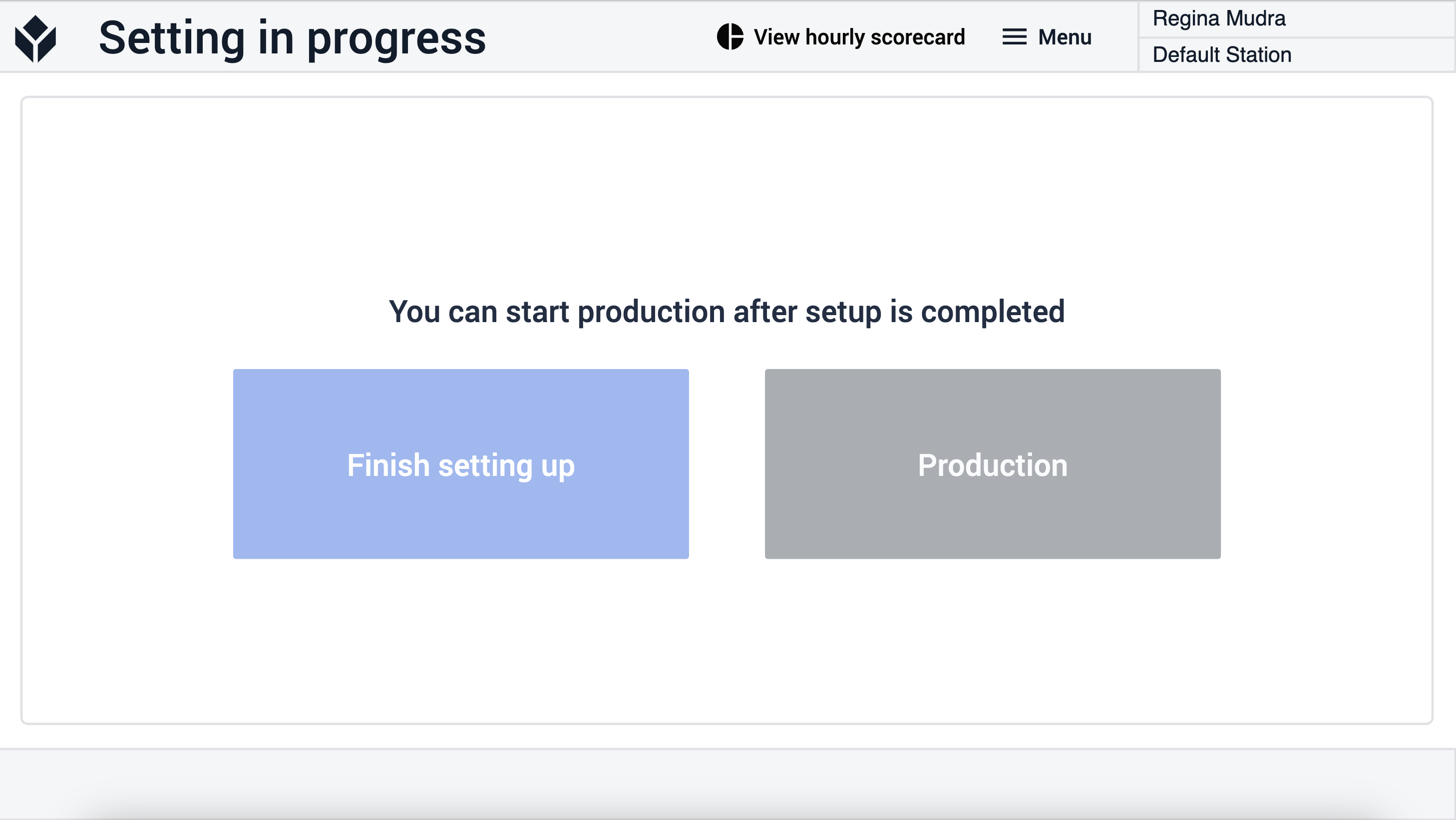 {height=""幅=""}。
{height=""幅=""}。
製品選択ステップで、ユーザーは製品IDと生産レートを入力する必要があります。値が入力されると、生産を開始することができます。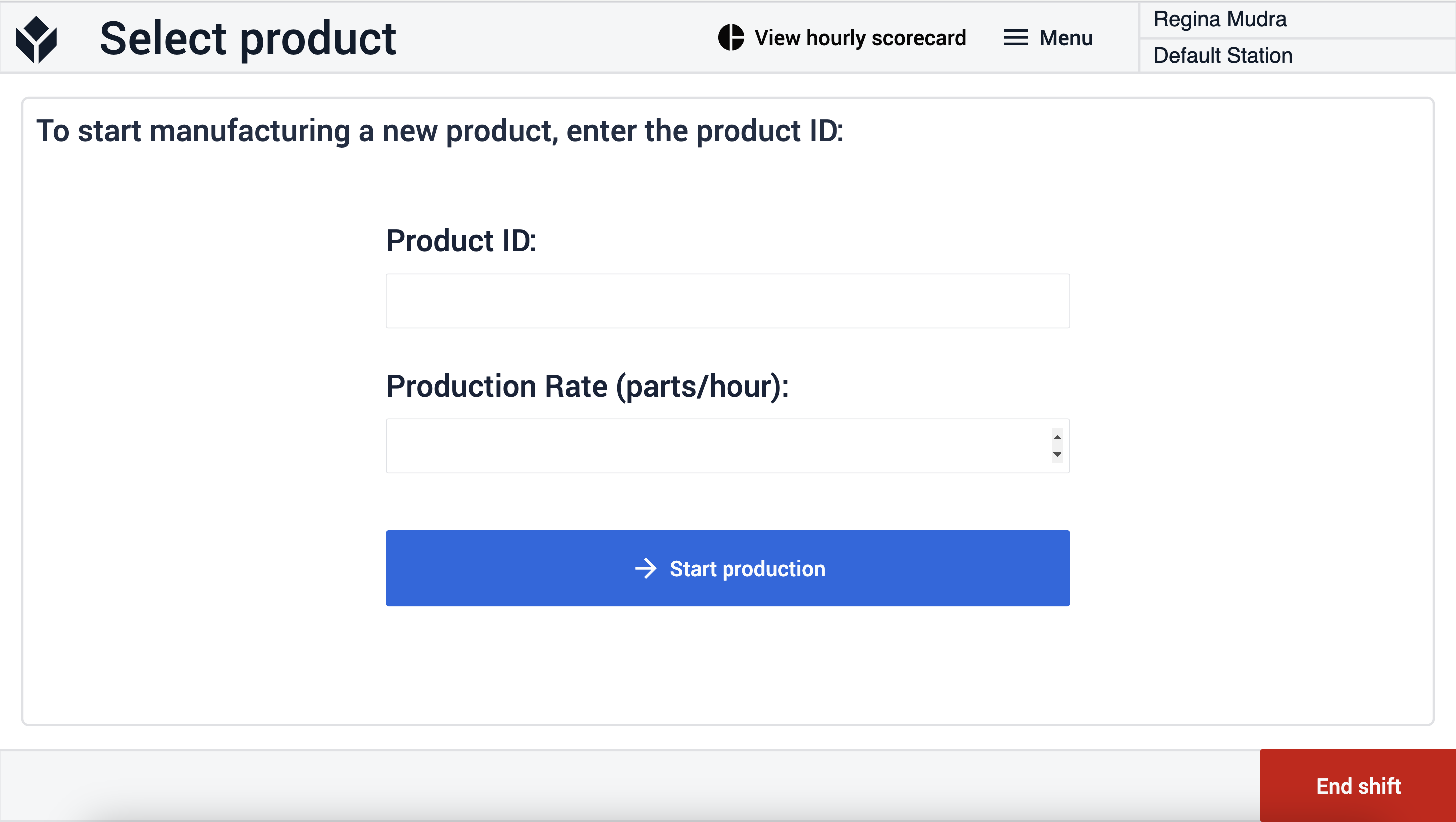 {高さ="" 幅=""}。
{高さ="" 幅=""}。
生産中のステップでは、製品IDと生産開始時間が表示されます。生産を中断する場合、ユーザーは中断の理由を選択する必要があります。これは、生産イベントの終了とダウンタイムイベントの開始を意味します。オペレーターが良品と不良品のログを取りたい場合は、緑色のログ出力ボタンをクリックする必要があります。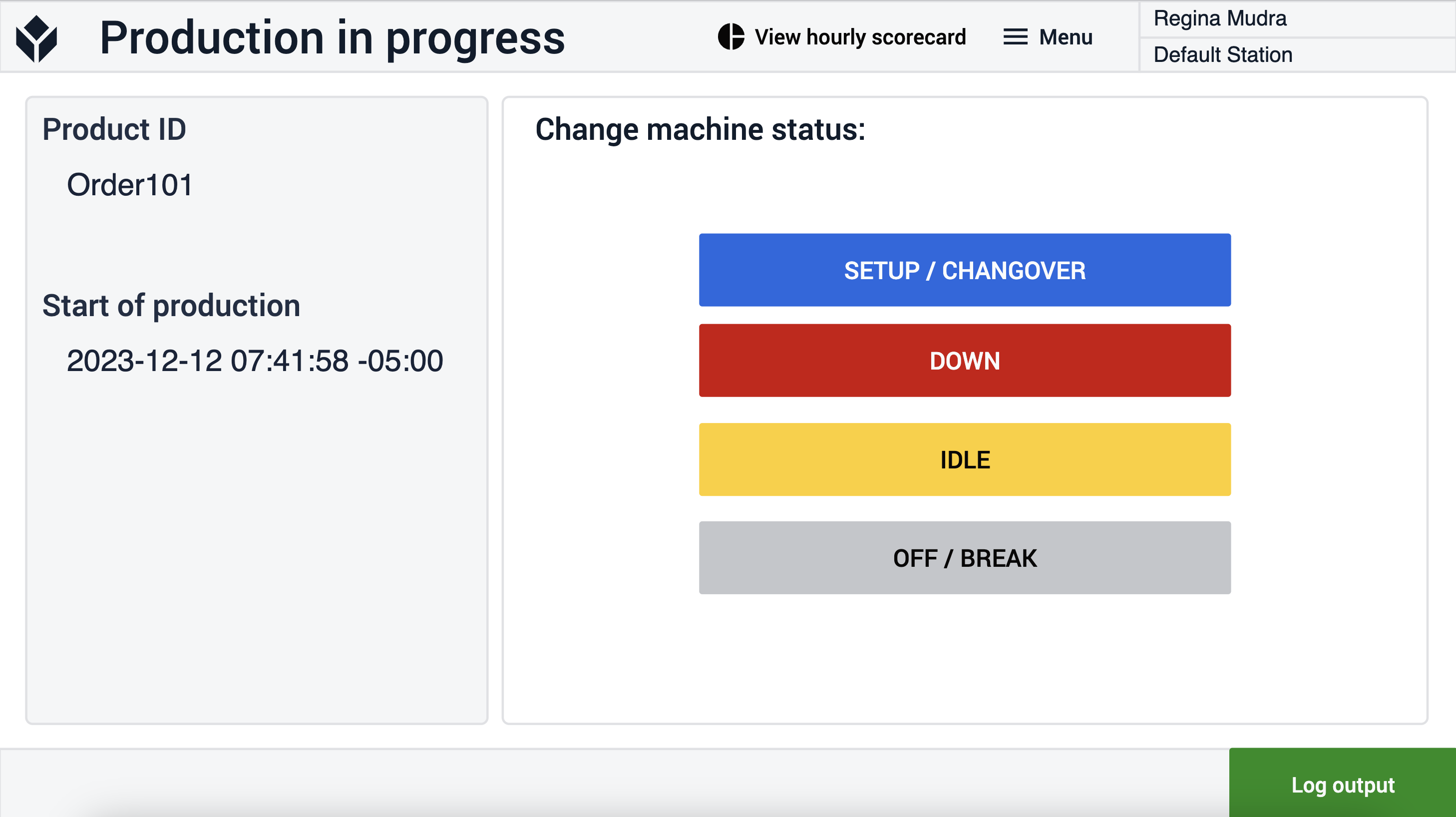 {高さ="" 幅=""}。
{高さ="" 幅=""}。
ユーザーがProduction in Progressステップでダウンタイムの理由を選択すると、アプリケーションはProduction Suspendedステップに移動します。ダウンタイムイベントを終了するには、[生産を続行]ボタンをクリックする必要があります。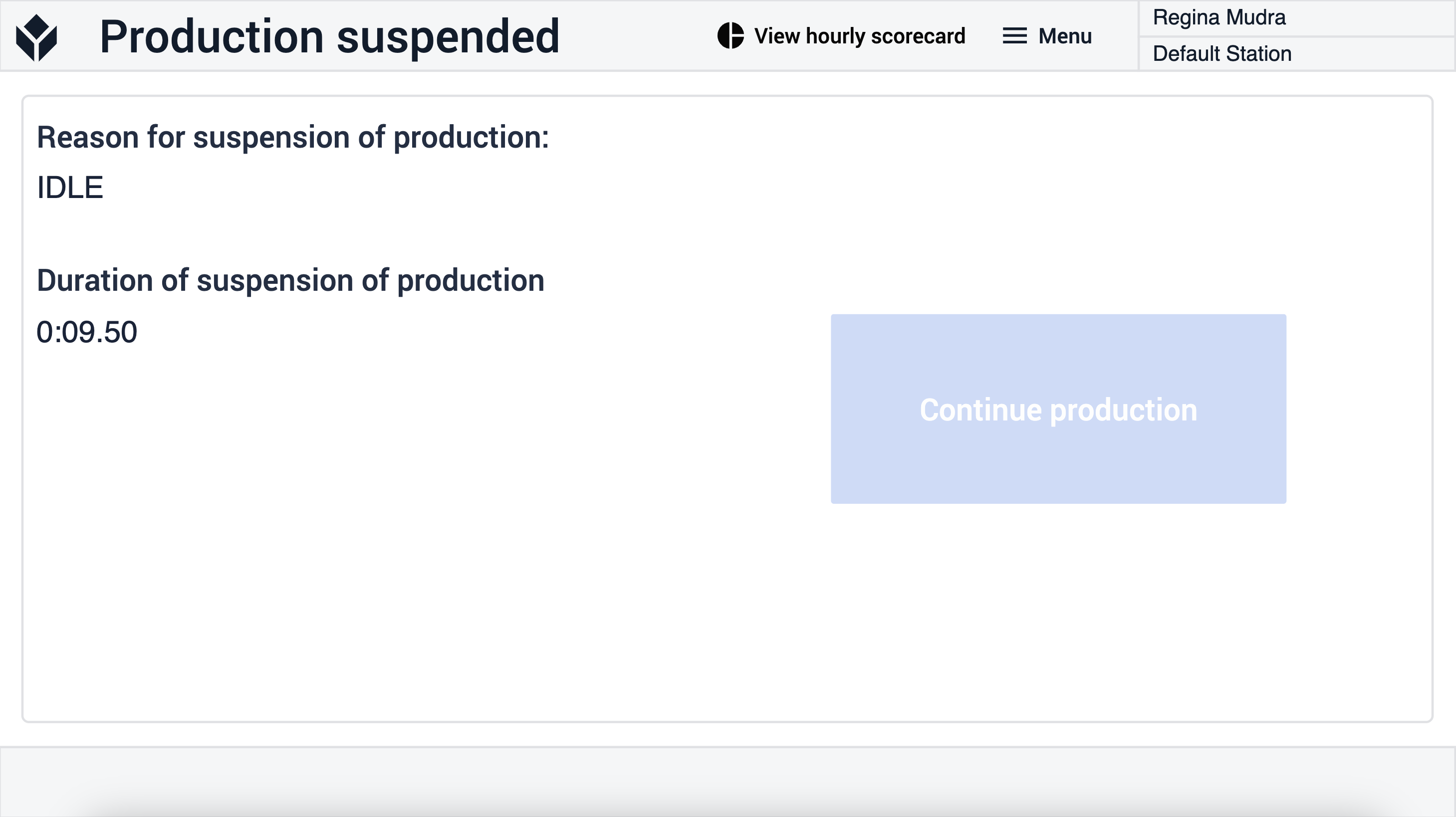 {ログ出力]を選択した場合は、[ログ出力]ボタンをクリックします。
{ログ出力]を選択した場合は、[ログ出力]ボタンをクリックします。
ユーザーが[**Production in Progress]**ステップで[**Log output]**ボタンを選択すると、アプリケーションは[Finish Production]ステップに移動します。ユーザーは、良品数と不良品数を手入力するか、表示された数字で値を増減させるボタンを使用することができます。2つの値が設定されると、すぐにテーブルに記録され、ユーザーは以前と同じタイプの製品の生産を継続するか、または製品選択ページに戻って生産する別の製品を選択するかを決定できます。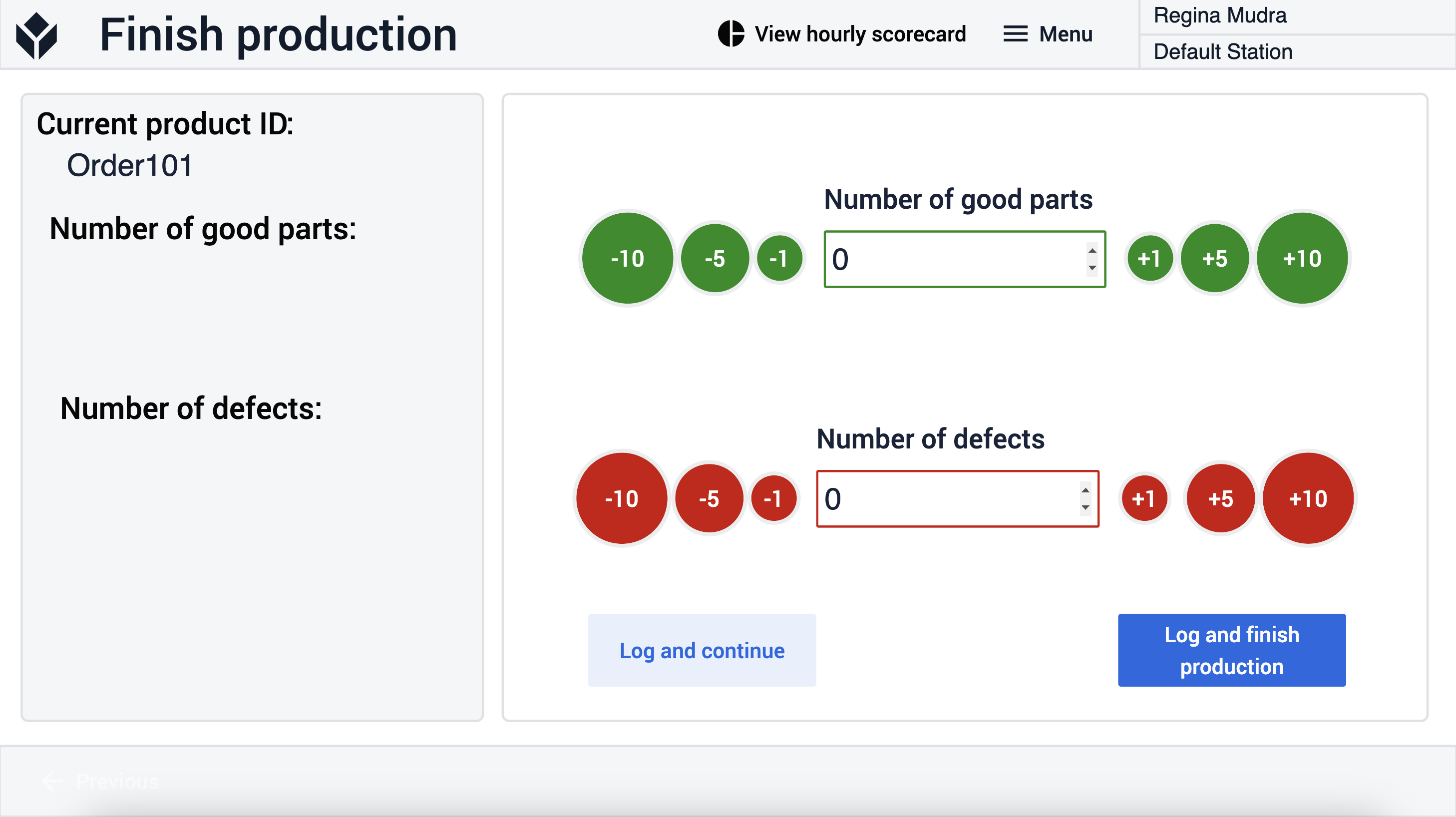 {高さ="" 幅="" }。
{高さ="" 幅="" }。
時間ごとのスコアカードのステップには、他のすべてのステップから行くことができます。ここでユーザーは、各時間で何個の製品が作られたかを示すアナリティクスを見ることができます。また、計算された目標値と比較することもできます。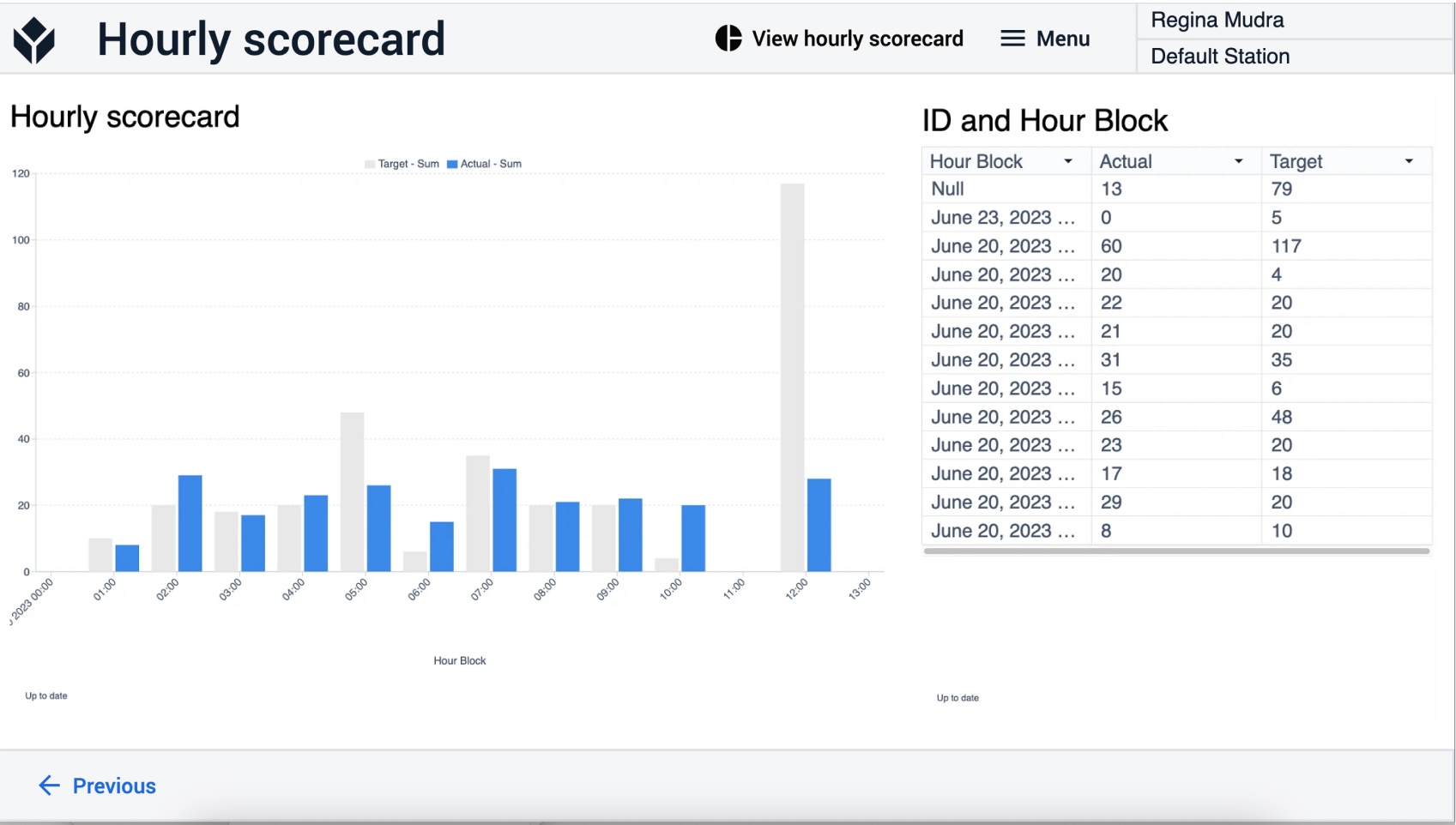 {高さ="" 幅=""}。
{高さ="" 幅=""}。

